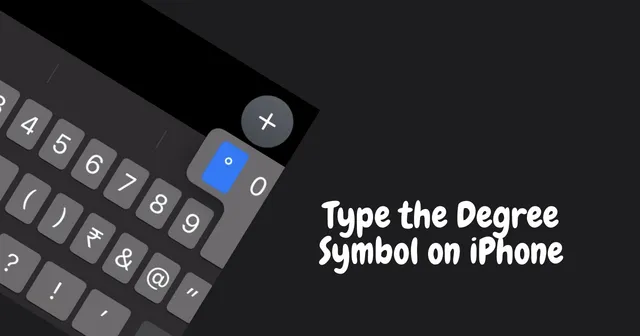
Möchten Sie wissen, wie man das Gradsymbol auf dem iPhone eingibt? Oder auf Ihrem iPad oder Mac-Computer? Dann werde ich Ihnen in dieser Anleitung beibringen, wie das geht. Normalerweise wird der Grad erwähnt, wenn man sich auf die Temperatur in Celsius oder Fahrenheit bezieht. Außerdem verwenden Sie den Begriff Grad beim Messen von Winkeln in geometrischen Berechnungen.
Wenn Sie mit grundlegenden mathematischen Symbolen vertraut sind, wird das Wort Grad durch einen kleinen Kreis dargestellt, der etwas über dem Wert liegt, der zur Angabe der Temperatur verwendet wird. Ich meine, 25 Grad Celsius wird oft als 25°C erwähnt . Wie gibt man das Gradsymbol auf einem iPhone, iPad oder Mac ein? Wo finde ich das Symbol auf der iOS-Bildschirmtastatur? Lassen Sie uns das überprüfen.
1. So geben Sie das °-Grad-Symbol auf dem iPhone & iPad?
Bevor wir beginnen, möchte ich Ihnen mitteilen, dass es keinen speziellen Trick oder Hack gibt, um das Gradsymbol auf dem iPhone einzugeben. Auf der iOS-Tastatur ist das Symbol bereits vorhanden. Wenn Sie Tastaturen von Drittanbietern verwenden, bieten die beliebtesten das Gradsymbol.
- Öffnen Sie eine beliebige App, die eine Eingabe erfordert, um etwas zu erstellen. [Beispielnotizen]
- Sobald Sie auf das Textfeld tippen, wird die Tastatur angezeigt.
- Tippen Sie auf die Schaltflächen 123, um auf die numerische Tastatur zuzugreifen.
- Drücken Sie lange auf die Null-Taste auf den Zifferntasten und ein Popup wird angezeigt.
- Das Popup wird das Gradsymbol ° haben. Navigieren Sie einfach dorthin und tippen Sie darauf.
- Das Gradsymbol ° wird in den von Ihnen verfassten Text eingefügt.

Die oben genannten Schritte werden für das iPhone demonstriert. Wenn Sie ein iPad besitzen, gelten dieselben Schritte, unabhängig davon, ob Sie die native iOS-Tastatur oder eine andere zusätzliche Tastatur-App verwenden.
2. Fügen Sie das Gradsymbol auf dem Mac ein
Nun, für Mac-Benutzer: Wie geben Sie das Gradzeichen ° ein, während Sie Text auf Ihrem Mac-Computer erstellen? Es ist super einfach.
- Drücken Sie auf Ihrer Tastatur diese Tastenkombinationen Umschalttaste + Wahltaste + 8 um das Gradsymbol einzufügen.

Auch hier spielt es keine Rolle, welche Apple-Tastatur Sie verwenden. Alle Tastaturen von Apple verfügen über einen Ziffernbereich. Wenn Sie ein iPad mit angeschlossener Tastatur verwenden, können Sie interessanterweise mit derselben Tastenkombination auch das Gradsymbol einfügen.
Zurück zu Mac-Benutzern: Es gibt eine alternative Möglichkeit, das Gradsymbol zu verwenden. Sie können die Zeichenanzeige verwenden, um das °-Zeichen einzufügen.
- Klicken Sie in der Menüleiste auf Bearbeiten.
- Wählen Sie Emojis & Symbole.

- Geben Sie im Suchfeld „Abschluss“ ein.
- Das Suchergebnis zeigt das °-Symbol.

- Um das Symbol einzufügen, ziehen Sie es einfach per Drag & Drop in das Dokument, das Sie erstellen.
2.1 Grad-°-Symbol zu den Favoriten auf dem Mac hinzufügen
Benutzen Sie das °-Symbol häufig? Anstatt dann in Emojis & Symbole, einfach zu den Favoriten hinzufügen. Dadurch können Sie leicht auf den Charakter zugreifen.
Wenn Sie im vorherigen Abschnitt die genannten Schritte verwenden, um nach dem °-Symbol zu suchen, wird auf der rechten Seite des Bildschirms die Option Zu Favoriten hinzufügen.
2.2 Abschlusssymbol aus dem Internet einfügen
Hier ist ein weiterer cooler Trick, um das Gradsymbol in Ihren Text einzufügen. Obwohl es albern erscheint, kann es nützlich sein, wenn Sie nicht technisch versiert genug sind, um das Gradsymbol auf dem iPhone oder Mac zu generieren.
- Öffnen Sie die Google-Suche.
- Geben Sie das Gradsymbol in die Suche ein.
- Wählen Sie aus den Textphrasen der Suchergebnisse überall dort, wo Sie das Gradsymbol sehen, diese mit Ihrem Trackpad aus und kopieren Sie sie.
- Fügen Sie es in Ihren Text ein. So einfach ist das.
Zusammenfassung
Jetzt wissen Sie, wie Sie das Gradsymbol auf dem iPhone, iPad oder Mac einfügen. Wenn Sie wissen, wie man Sonderzeichen verwendet, wird Ihr Text weniger wortreich sein. Außerdem wird Ihr Text dadurch prägnanter und prägnanter. Probieren Sie es also aus.




Schreibe einen Kommentar